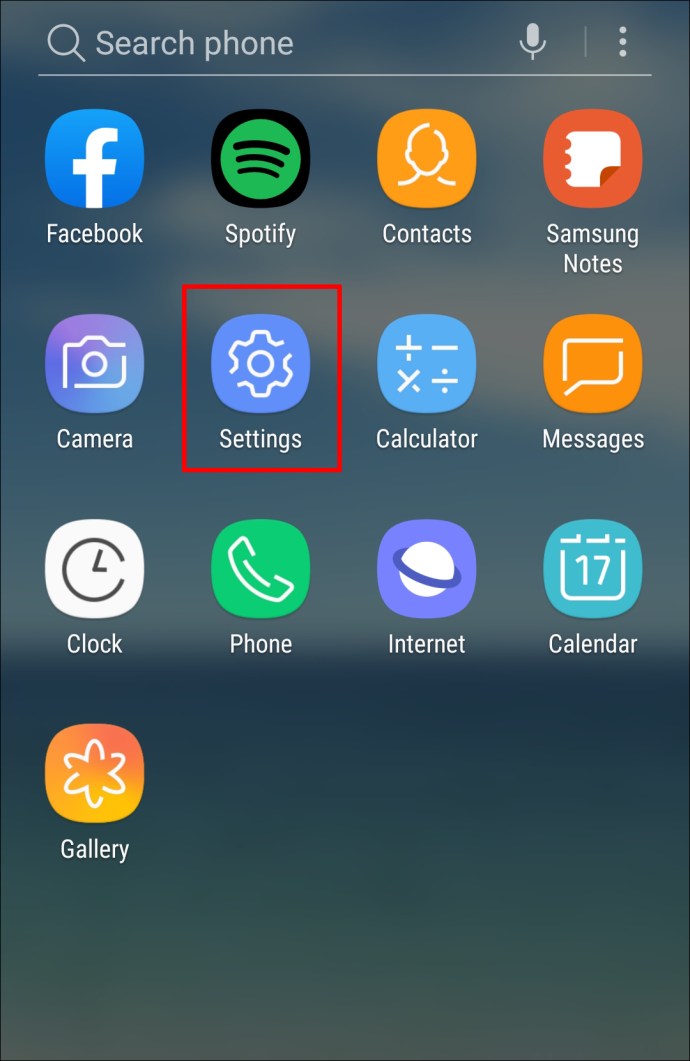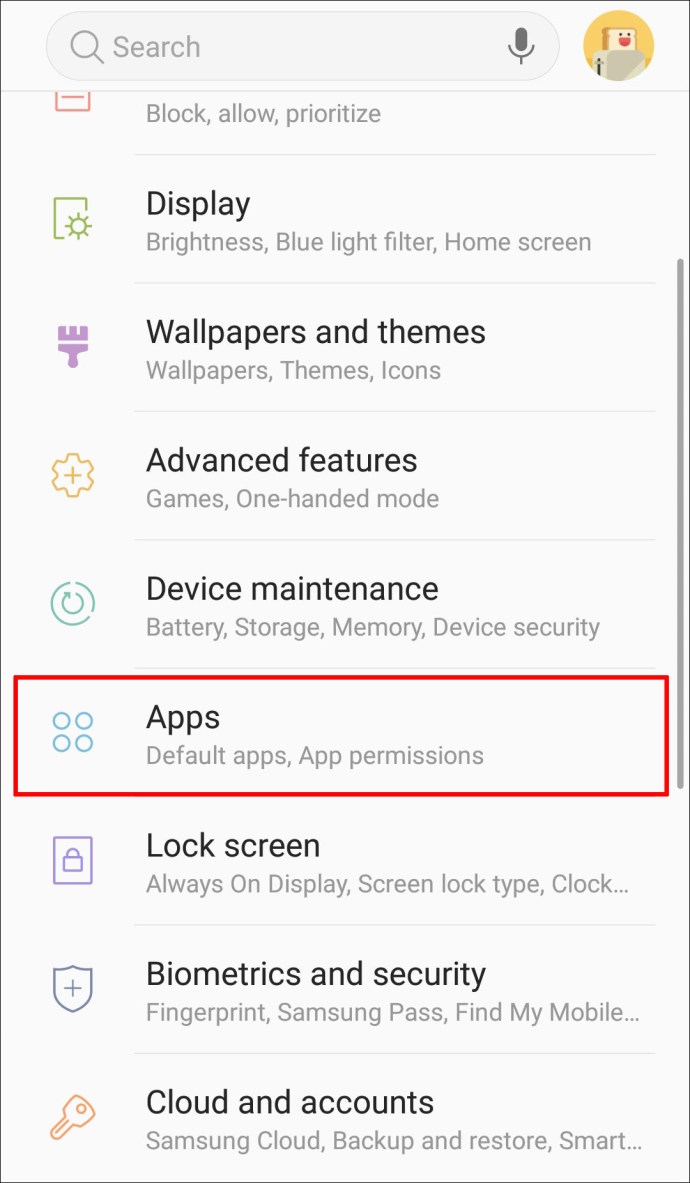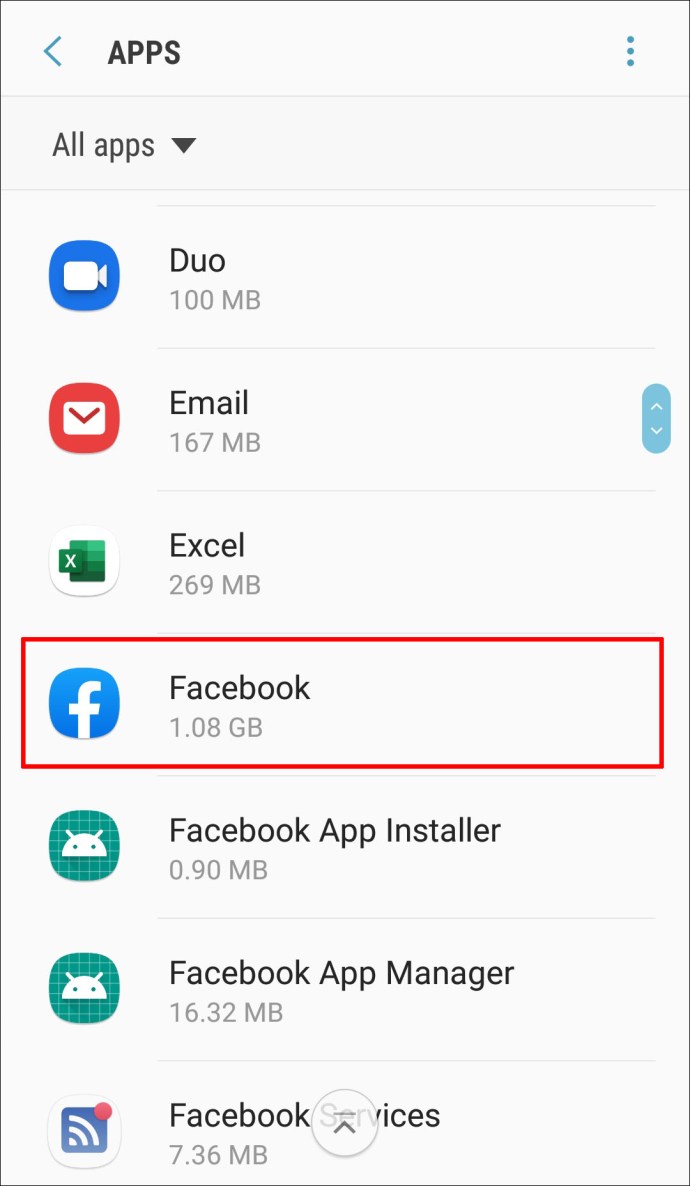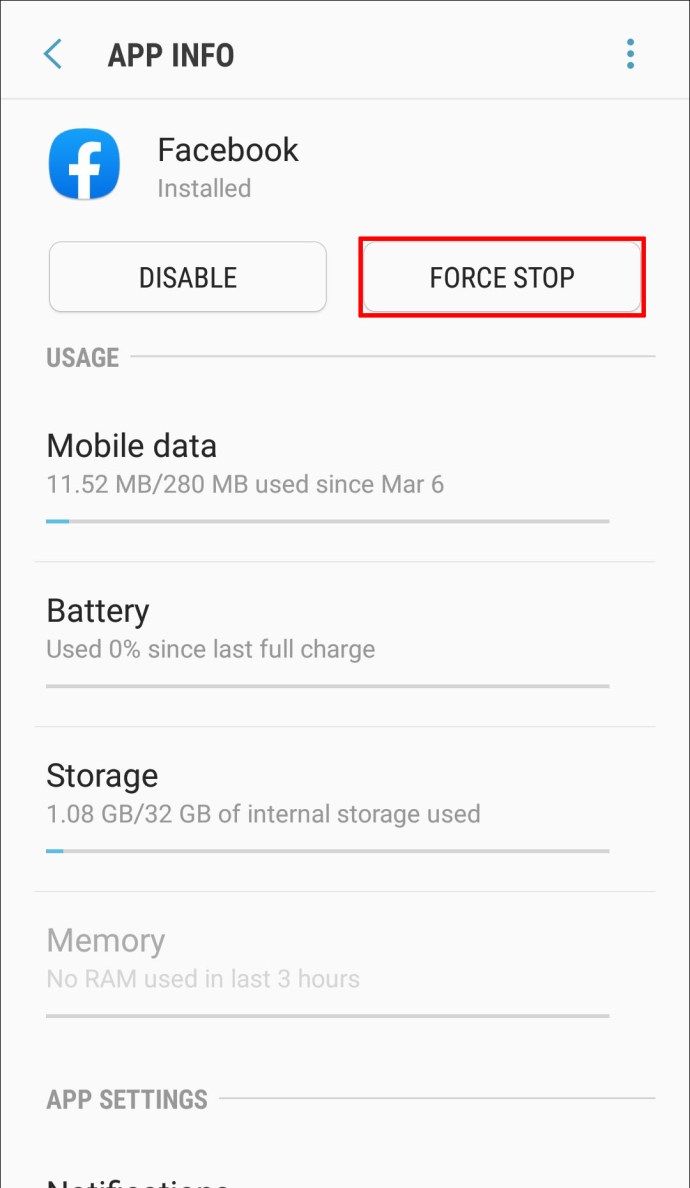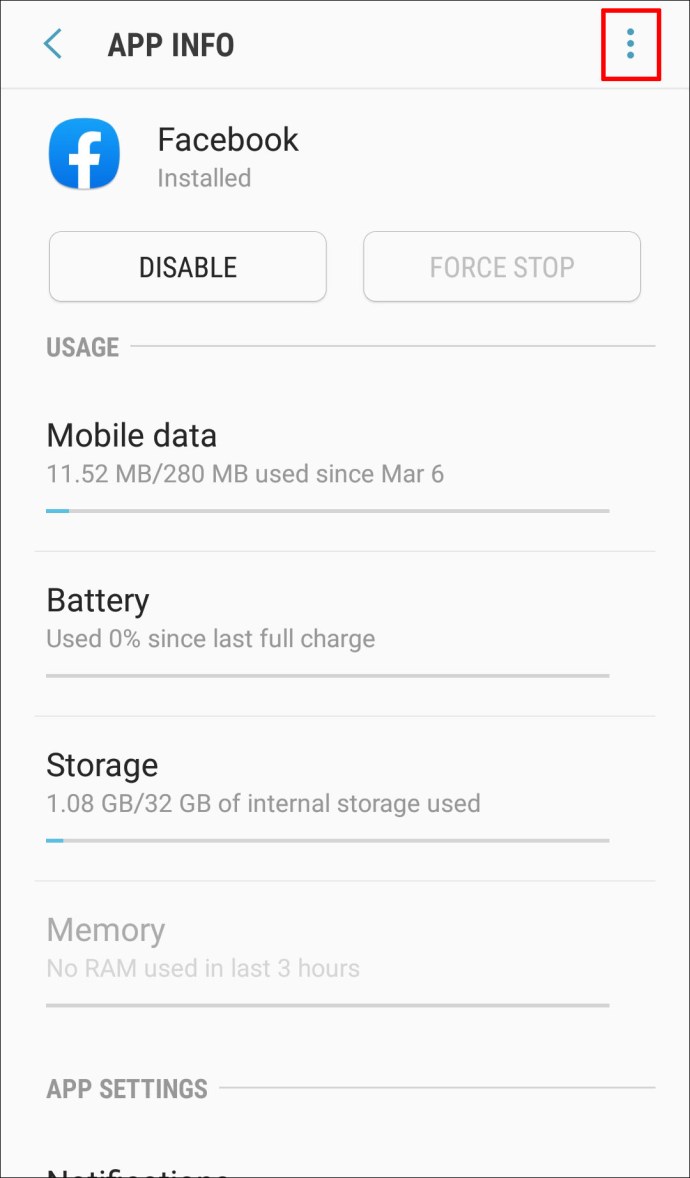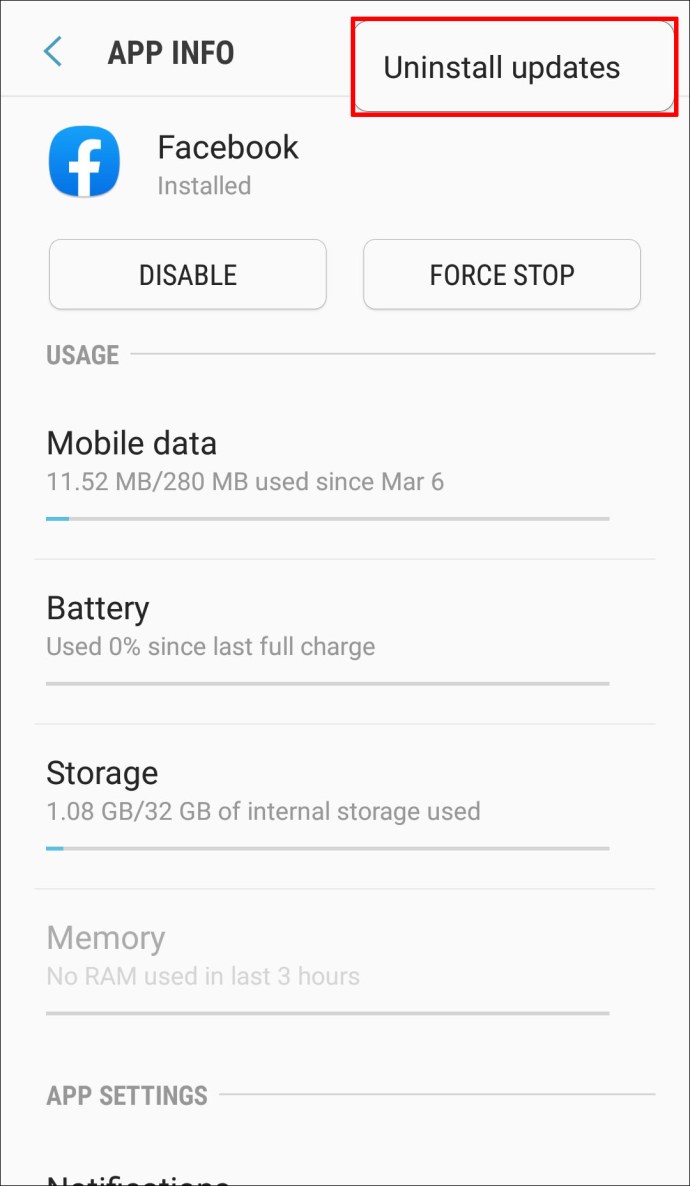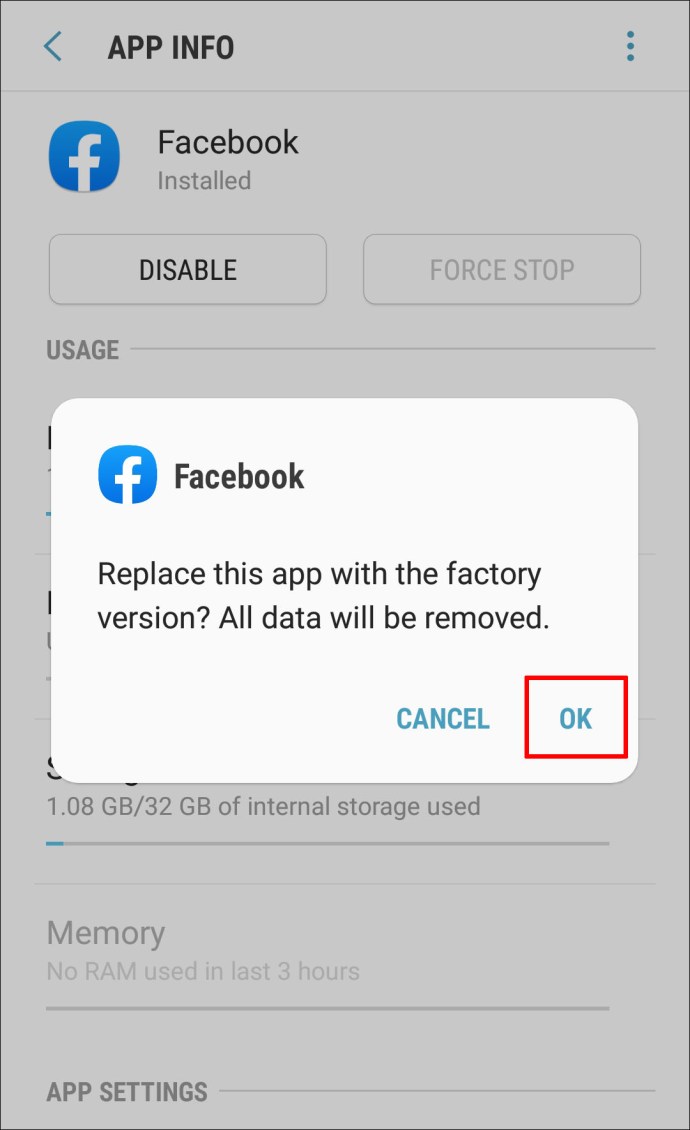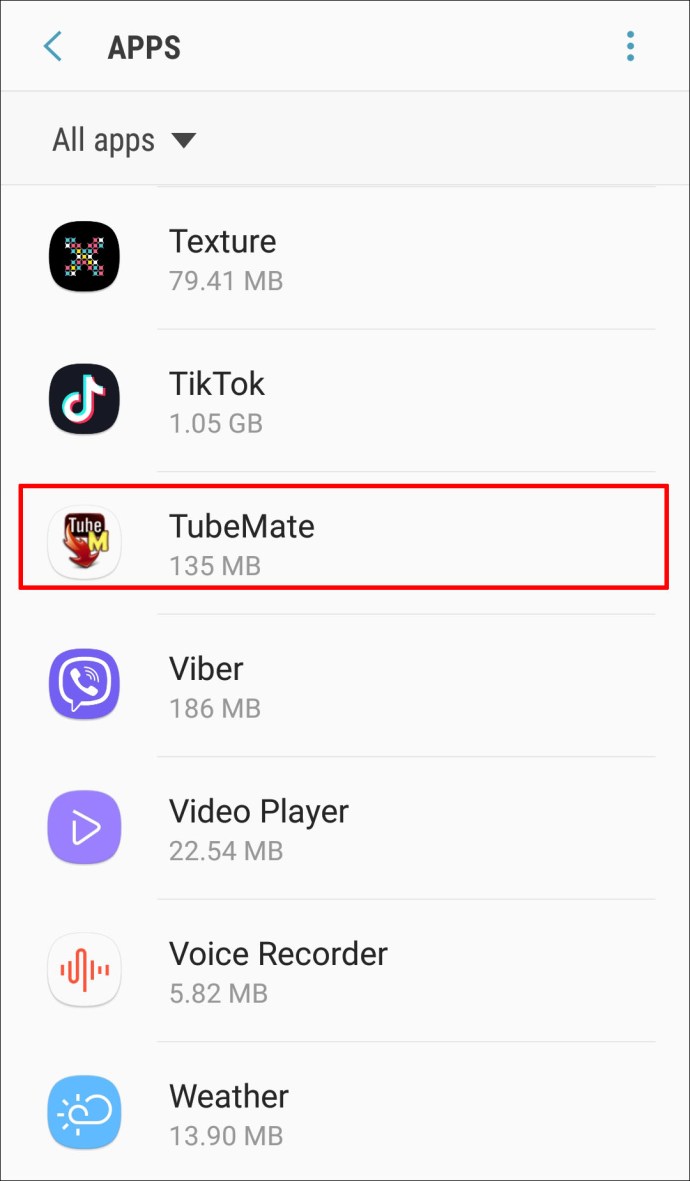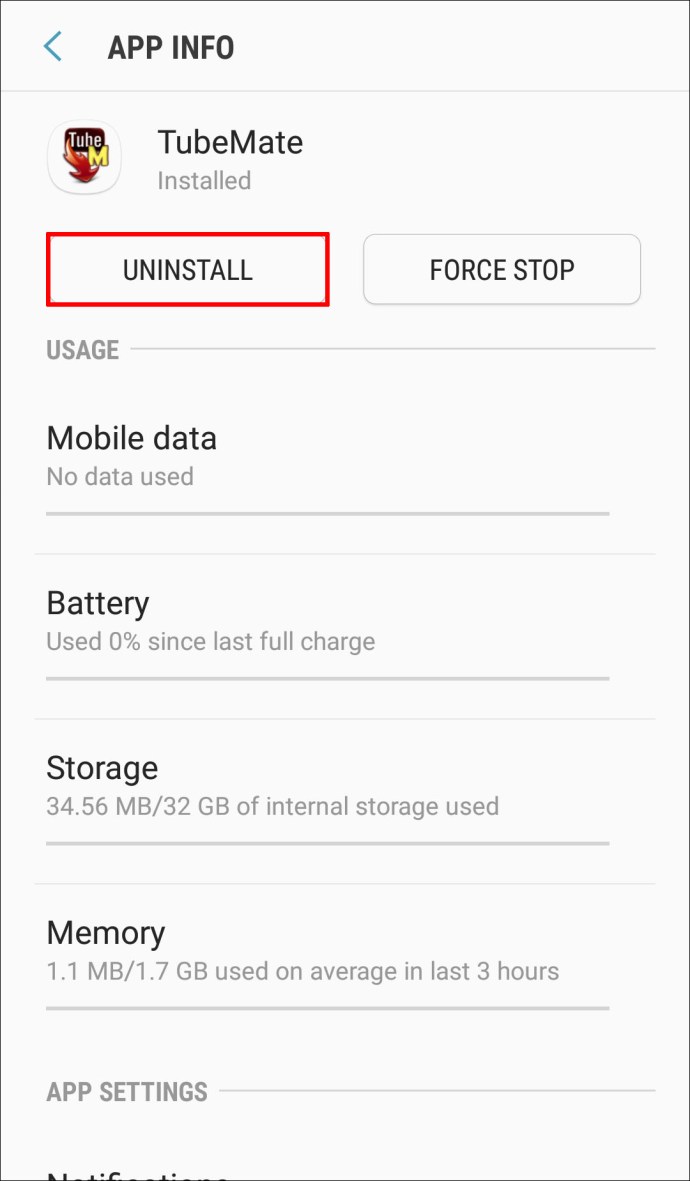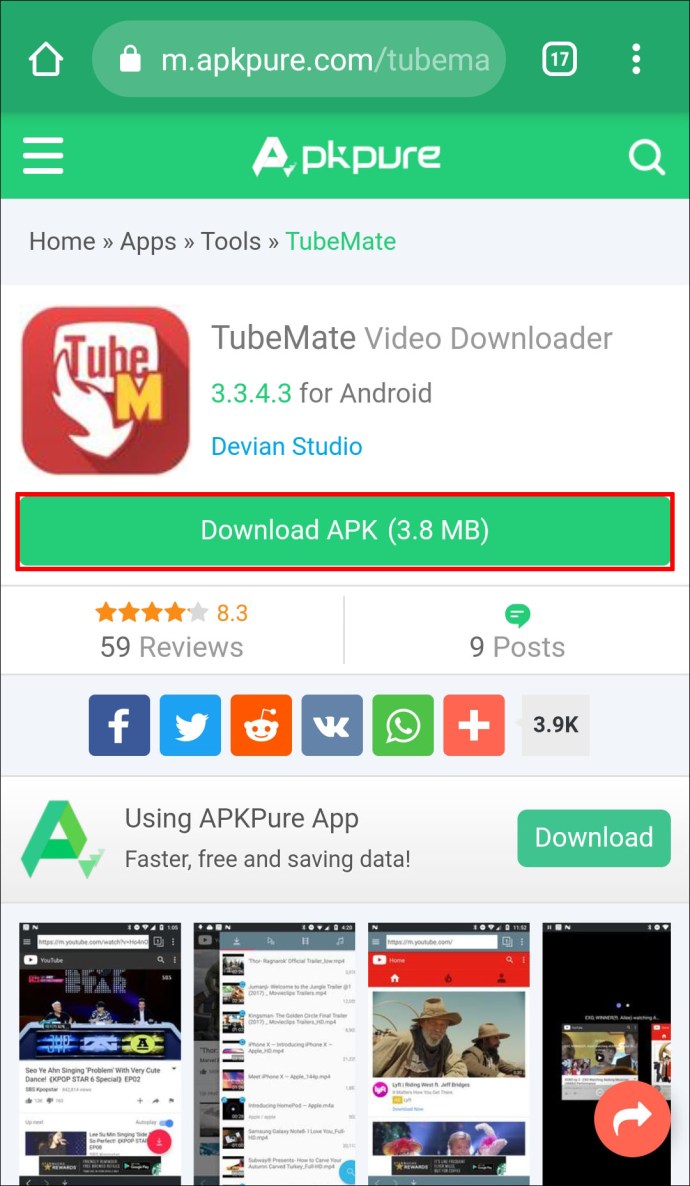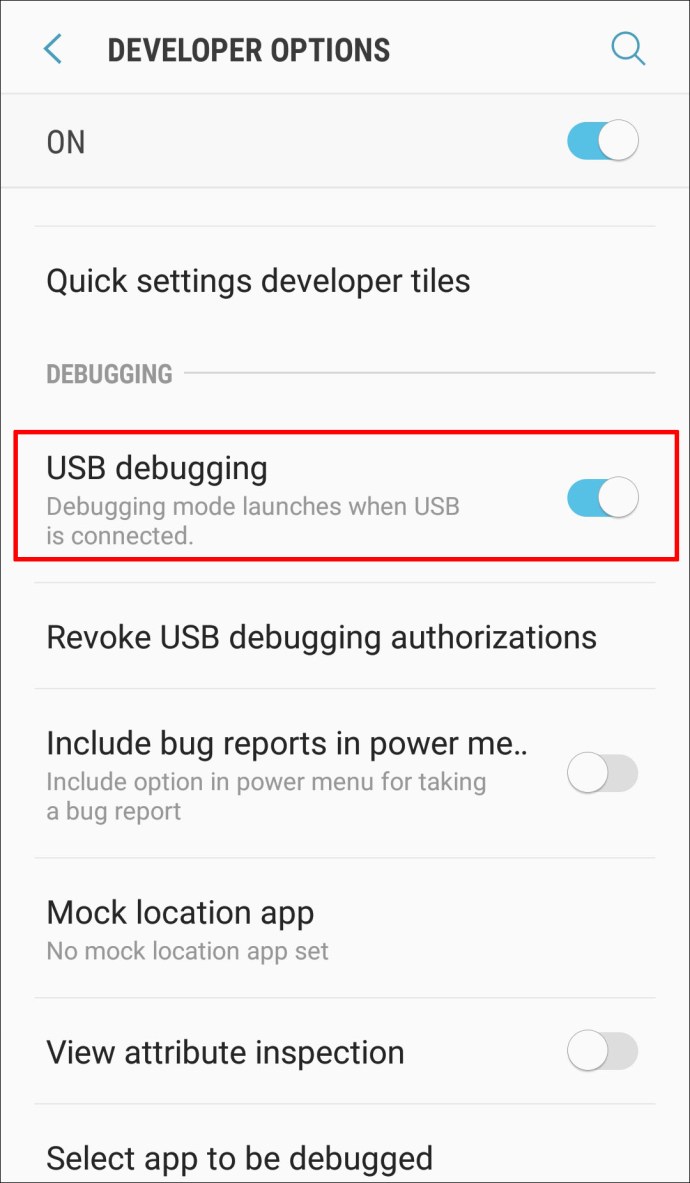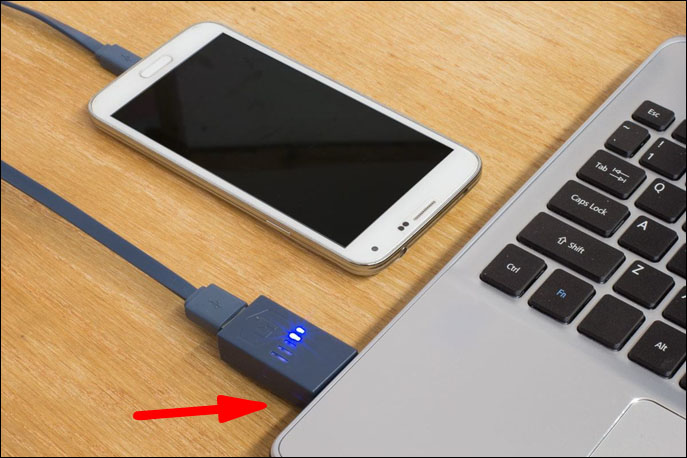หากคุณเป็นผู้ใช้ Android คุณอาจดาวน์โหลดแอปหนึ่งหรือสองแอปที่ไม่ได้ผลสำหรับสิ่งที่คุณต้องการ อาจจะไม่ง่ายพอที่จะใช้งานและเลื่อนดูเมนูต่างๆ ได้ยาก หรืออาจมีฟีเจอร์ที่ดีกว่าในแอปอื่นๆ อาจเป็นเรื่องที่น่าหงุดหงิดเมื่อแอปโปรดของคุณใช้งานไม่ได้อย่างที่ควรจะเป็น! โชคดีที่มีวิธีดาวน์เกรดแอป Android คุณจึงไม่ต้องกังวลกับปัญหาเหล่านี้อีกต่อไป

ในบทความนี้ เราจะแสดงขั้นตอนที่คุณต้องดำเนินการเพื่อดาวน์เกรดแอปใดๆ บน Android
จะดาวน์เกรดแอพบน Android ได้อย่างไร?
เมื่อใดก็ตามที่มีการอัปเดตแอปใหม่จากนักพัฒนา Google Play จะดำเนินการอัปเดตโดยอัตโนมัติ โดยพื้นฐานแล้วจะอัปเกรดเป็นแอปเวอร์ชันล่าสุด การอัปเดตมักจะเกิดขึ้นในพื้นหลังโดยที่คุณไม่ทราบ ด้วยเหตุนี้ คุณอาจพบว่าตัวเองต้องทำงานกับแอปเวอร์ชันที่มีปัญหาในการใช้งาน ซับซ้อนเกินไป หรือขาดคุณสมบัติที่จำเป็นสำหรับไลฟ์สไตล์ของคุณ การดาวน์เกรดแอปจะเปลี่ยนกลับเป็นเวอร์ชันเก่า
วิธีดาวน์เกรดแอปบน Android
การดาวน์เกรดแอปมีสองรูปแบบ: มีการเข้าถึงรูทหรือไม่มี มาดูความแตกต่างกัน
ด้วยการเข้าถึงรูท อุปกรณ์ของคุณจะต้องถูกรูท การรูทเป็นกระบวนการปลดล็อคระบบปฏิบัติการของอุปกรณ์เพื่อให้ได้รับสิทธิ์ของผู้ดูแลระบบ ซึ่งรวมถึงการแก้ไขรหัสซอฟต์แวร์และการติดตั้งแอพที่ปกติจะถูกบล็อกโดยผู้ผลิต การรูทนั้นเทียบเท่ากับการเจลเบรกบนอุปกรณ์ iOS
การรูทเป็นกระบวนการที่มีความเสี่ยง การปรับเปลี่ยนรหัสของผู้ผลิตทำให้อุปกรณ์ของคุณเสี่ยงต่อแฮกเกอร์และมัลแวร์มากขึ้น คุณสูญเสียการรับประกันโทรศัพท์ด้วย อย่างไรก็ตาม อุปกรณ์ที่รูทนั้นมาพร้อมกับอิสระมากมาย คุณสามารถถอนการติดตั้งแอพ inbuilt ที่คุณไม่ต้องการได้
การดาวน์เกรดแอปโดยไม่มีการเข้าถึงรูทหมายความว่าคุณเปลี่ยนกลับเป็นแอปโปรดเวอร์ชันเก่าโดยไม่ต้องปลดล็อกระบบปฏิบัติการ เป็นสิ่งที่นักพัฒนาที่มีประสบการณ์เรียกว่าวิธีการดาวน์เกรด "ปลอดภัย" เนื่องจากมีความเสี่ยงน้อยกว่า หากคุณตัดสินใจที่จะติดตั้งแอปเวอร์ชันล่าสุดอีกครั้ง คุณก็ทำได้โดยไม่มีปัญหาใดๆ สิ่งเดียวที่จับได้คือคุณยังคงถูกล็อกจากแอปหลายสิบแอปที่ไม่พบในร้านแอปอย่างเป็นทางการของผู้ผลิต
ตอนนี้ มาดูขั้นตอนที่คุณต้องดำเนินการเพื่อดาวน์เกรดแอปบน Android โดยมีและไม่มีการเข้าถึงรูท
จะดาวน์เกรดแอพบน Android ด้วยรูทได้อย่างไร
สำหรับผู้ใช้ที่รูทแล้ว การปรับลดรุ่นทำได้ไม่ยากเกินไป หากต้องการดาวน์เกรดอุปกรณ์ของคุณ ให้ทำตามขั้นตอนเหล่านี้:
- ไปที่โฟลเดอร์ที่เก็บแอพและลบไฟล์ APK ไฟล์ APK นี้เป็นส่วนที่ติดตั้งได้ของแอป การนำทางผ่านระบบไฟล์ของ Android ด้วยสิทธิ์รูททำให้ง่ายต่อการค้นหาว่าอุปกรณ์ของคุณจัดเก็บแอพไว้ที่ใด
- หลังจากนั้น ให้นำทางสำรองสองสามไดเร็กทอรีและดาวน์โหลดเวอร์ชันอื่นจาก Google Play หรือที่อื่น ตรวจสอบให้แน่ใจว่าเวอร์ชันใหม่เข้ากันได้กับอุปกรณ์ของคุณ ตรวจสอบให้แน่ใจด้วยว่าคุณสามารถติดตามตำแหน่งของไฟล์ APK ใหม่บนที่จัดเก็บในเครื่องของคุณได้
- ดาวน์โหลด AppDowner แอปของบุคคลที่สามที่ช่วยติดตั้งแอปบนอุปกรณ์ที่รูท
- เมื่อคุณติดตั้ง AppDowner แล้ว ให้เลือกไฟล์ APK ใหม่ในที่จัดเก็บในเครื่องของคุณ
- แตะที่ "ติดตั้ง APK" จากจุดนี้ AppDowner น่าจะทำงานให้เสร็จได้
จะดาวน์เกรดแอพบน Android โดยไม่ต้องรูทได้อย่างไร
หากคุณเลือกใช้วิธีการที่ปลอดภัยกว่าและดาวน์เกรดโดยไม่ต้องรูท คุณสามารถทำได้สามวิธี:
1. ถอนการติดตั้งการอัปเดตล่าสุด
การอัปเดตทั้งหมดไม่ทำงานตามที่ตั้งใจไว้ หากอุปกรณ์ของคุณใช้ Android เวอร์ชันเก่า แอปโปรดเวอร์ชันล่าสุดอาจเข้ากันไม่ได้กับระบบปฏิบัติการเก่าของอุปกรณ์ ในกรณีเหล่านี้ คุณต้องถอนการติดตั้งการอัปเดตล่าสุด นี่คือวิธีการ:
- เปิด "การตั้งค่า" ในโทรศัพท์ของคุณ การตั้งค่าจะใช้รูปร่างของเฟือง
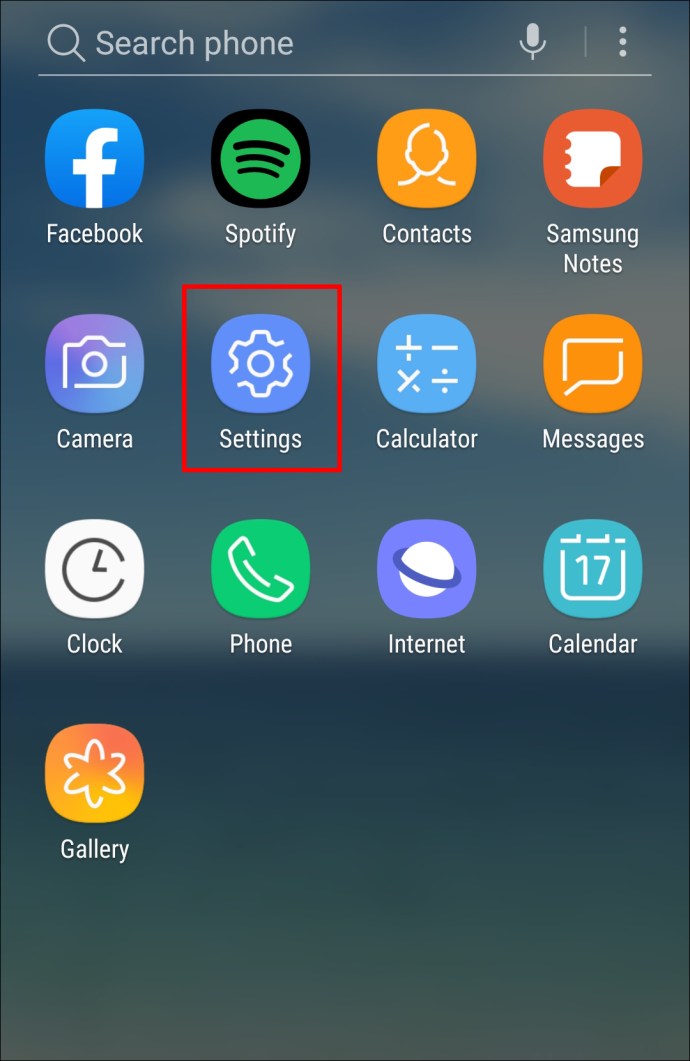
- แตะที่ "แอพ"
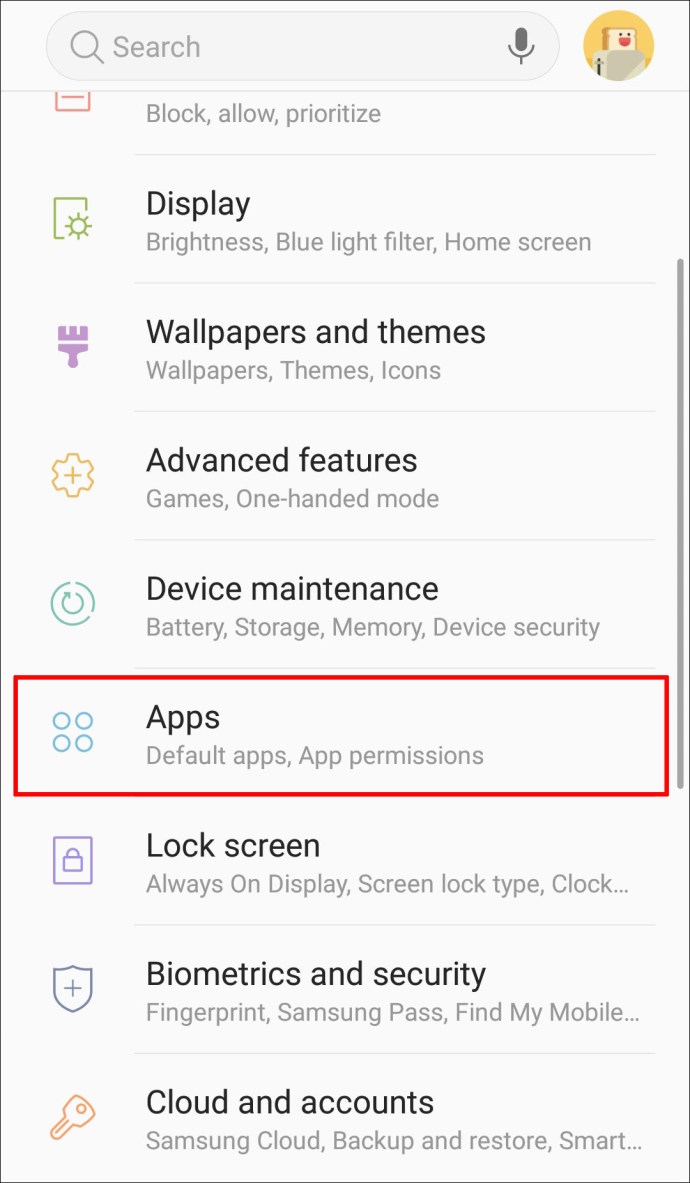
- เปิดแอพที่คุณต้องการดาวน์เกรด
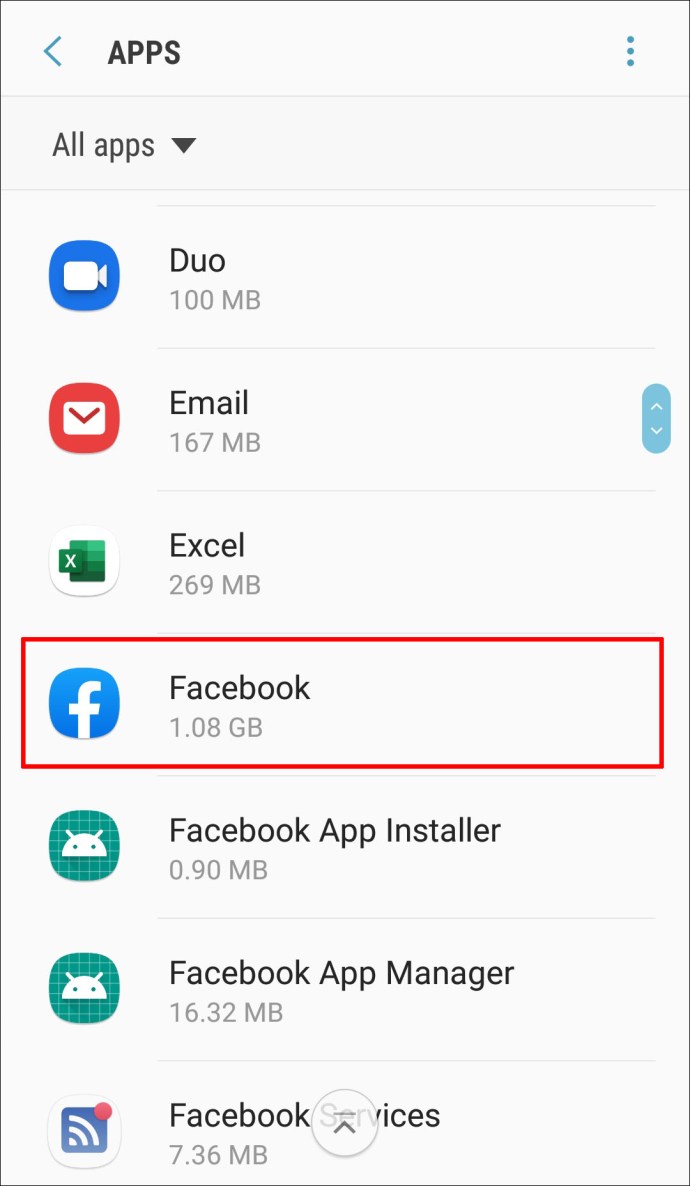
- แตะที่ "บังคับหยุด" การดำเนินการนี้จะทำให้แอปหยุดทำงานในขณะที่มีการดาวน์เกรด
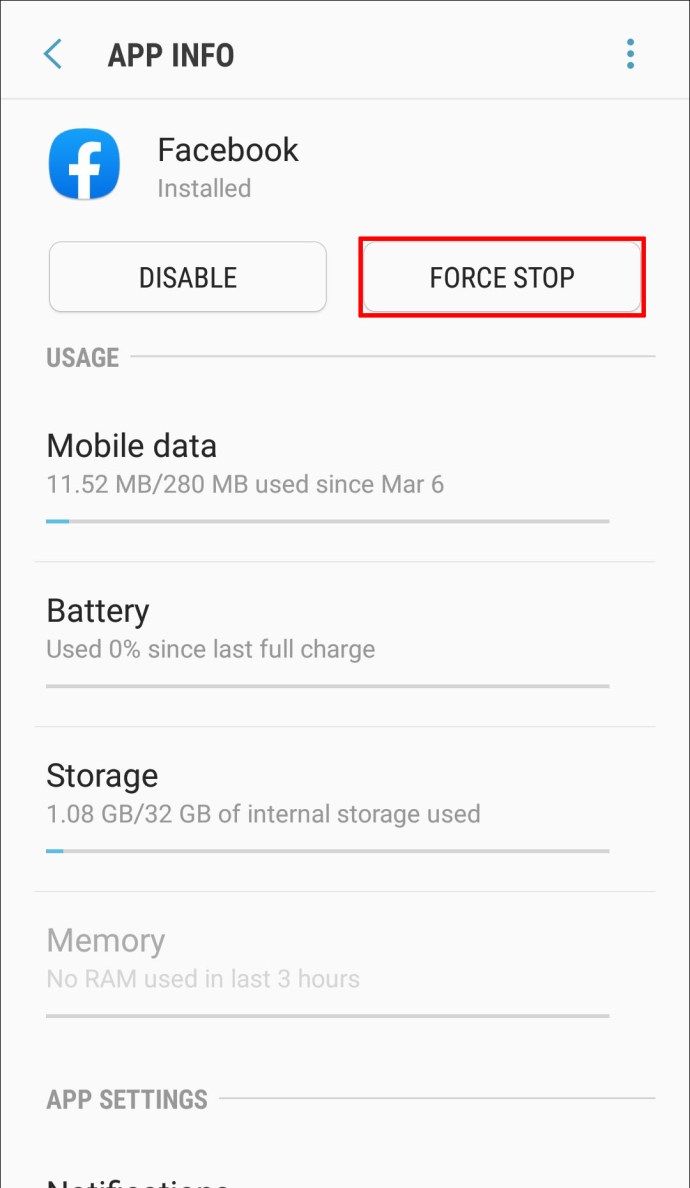
- แตะที่จุดไข่ปลา (จุดสามจุดที่มุมบนขวาของหน้าจอ)
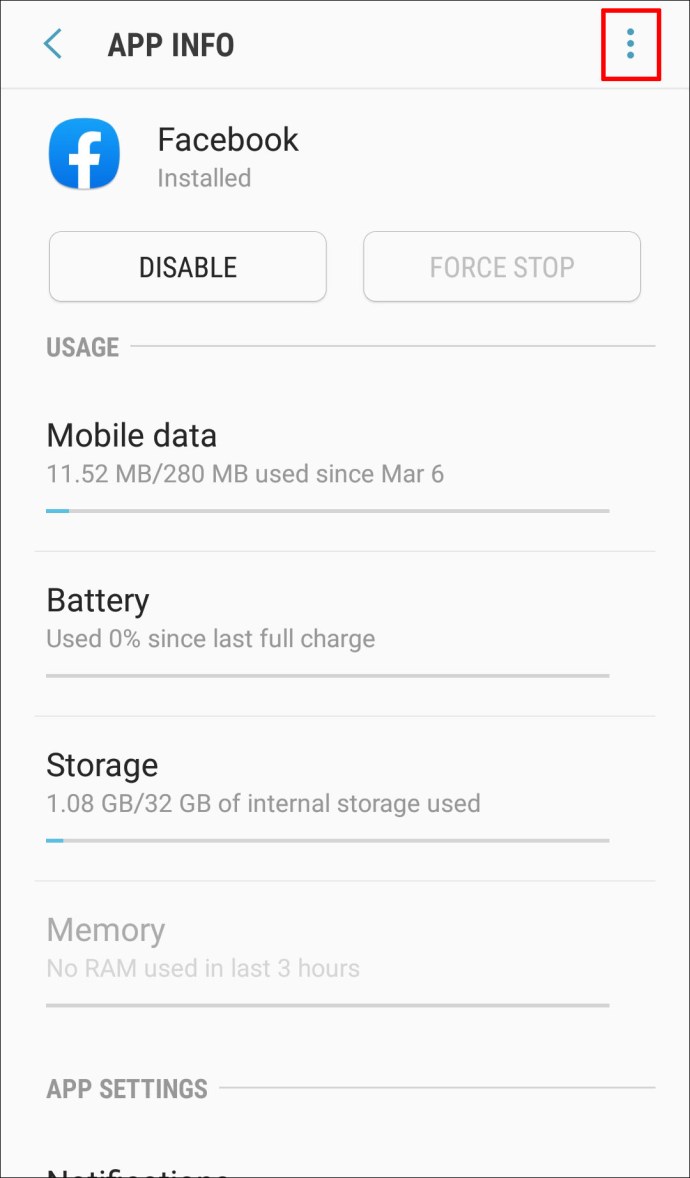
- แตะที่ "ถอนการติดตั้งการอัปเดต" ณ จุดนี้ อุปกรณ์ของคุณจะขอให้คุณยืนยันว่าคุณต้องการแทนที่แอปด้วยเวอร์ชันจากโรงงาน
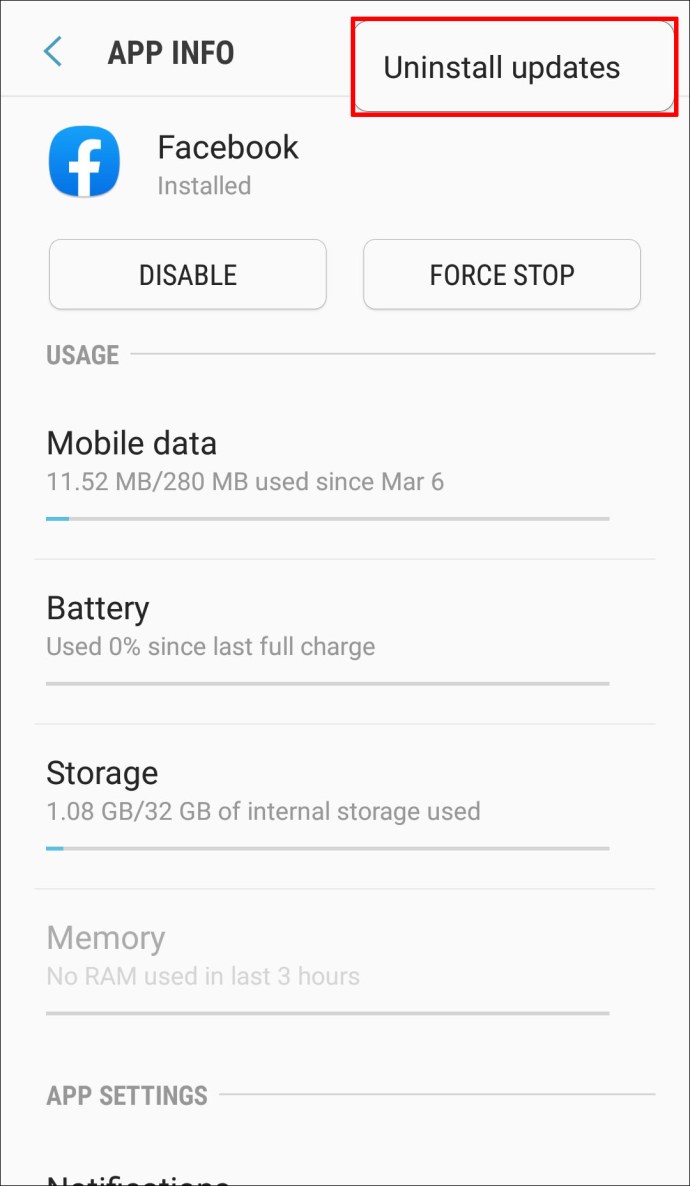
- แตะ "ตกลง" เพื่อยืนยัน
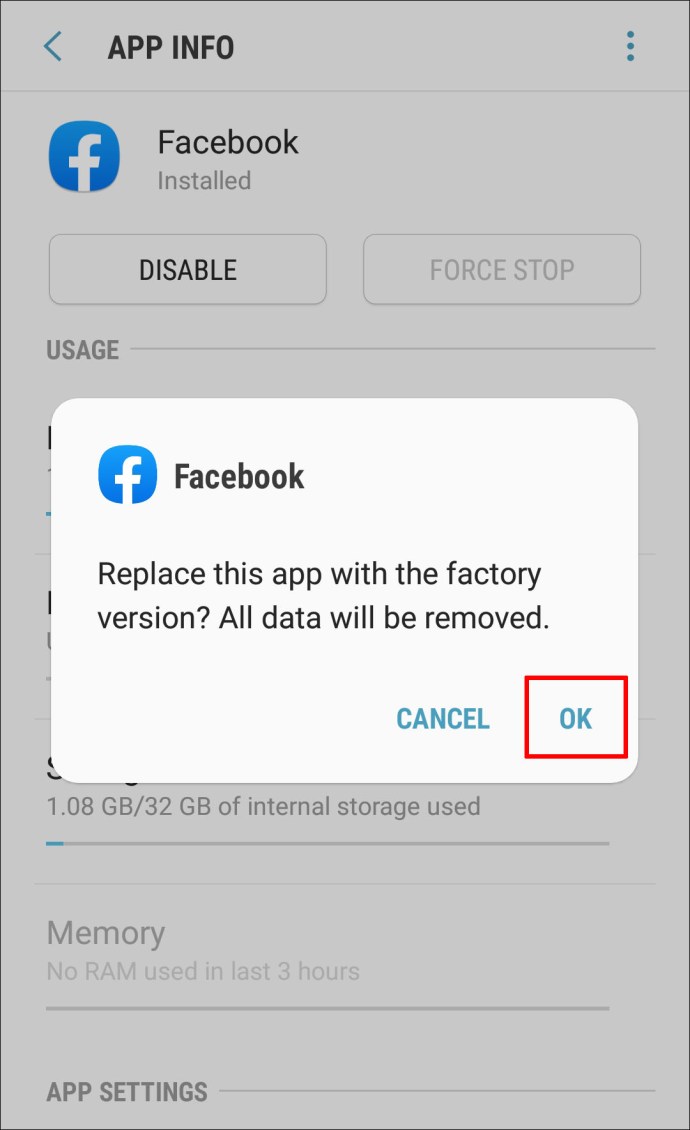
ในช่วงหัวเลี้ยวหัวต่อนี้ คุณจะได้กู้คืนแอปเวอร์ชันพื้นฐานที่สุดซึ่งควรทำงานโดยไม่มีปัญหาใดๆ ปัญหาเดียวของวิธีนี้คืออาจใช้ไม่ได้กับทุกแอป ไม่สามารถถอนการติดตั้งการอัปเดตบางแอปในบางแอปได้
2. การติดตั้งเวอร์ชันที่เก่ากว่าจาก App Store ของบุคคลที่สาม
ขณะนี้ คุณไม่สามารถดาวน์เกรดแอปได้โดยตรงจาก Google Store อย่างไรก็ตาม คุณสามารถค้นหาแอปที่ได้รับความนิยมสูงสุดในเวอร์ชันเก่าในร้านค้าแอปของบุคคลที่สามได้อย่างง่ายดาย ซึ่งรวมถึง ApkMirror, UpToDown และ ApkPure ตอนนี้ ลองใช้ ApkMirror เพื่อสาธิตสิ่งที่คุณต้องทำเพื่อดาวน์เกรดแอปที่คุณเลือก:
- เปิด "การตั้งค่า"
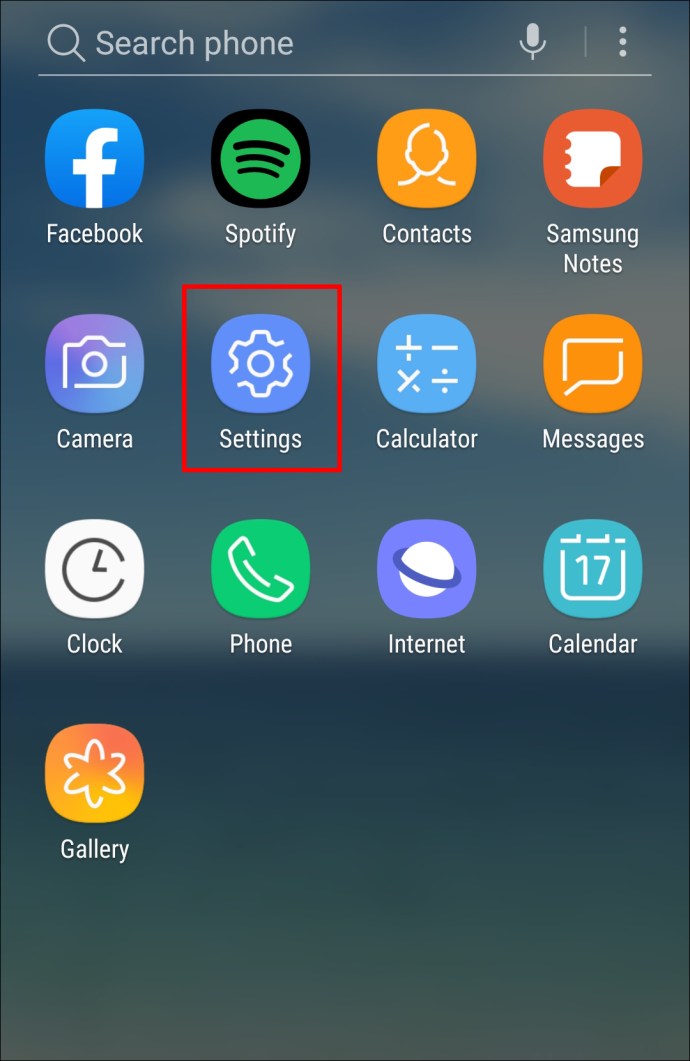
- แตะที่ "แอพ"
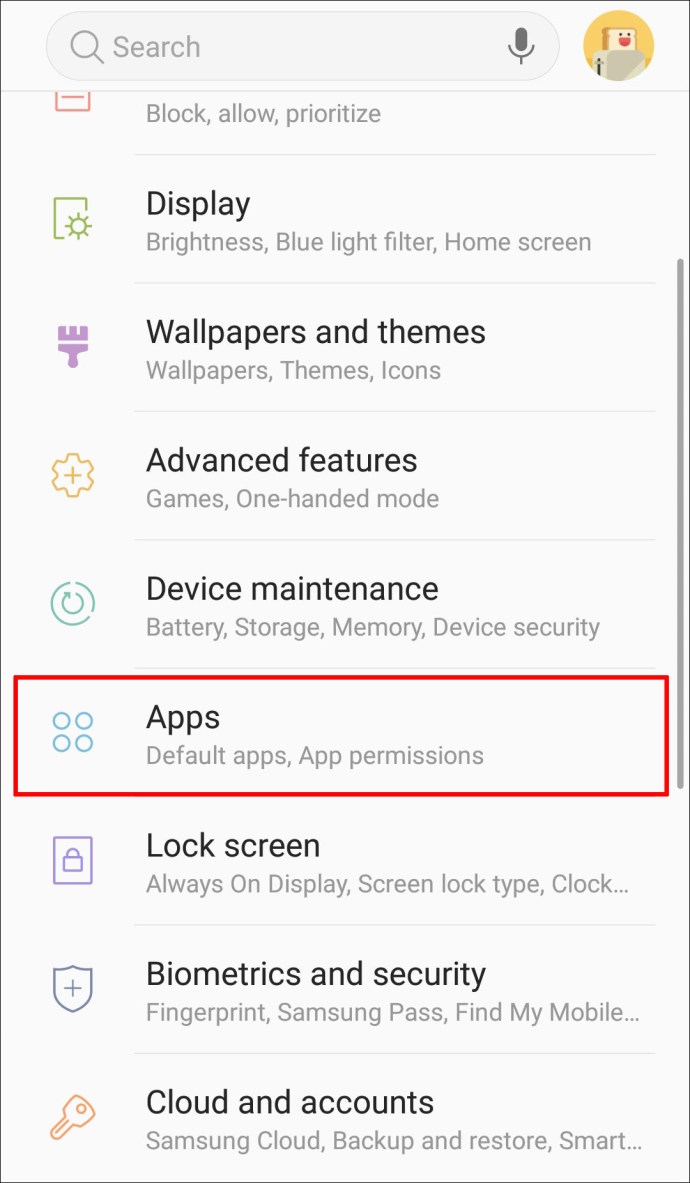
- เปิดแอพที่คุณต้องการดาวน์เกรด
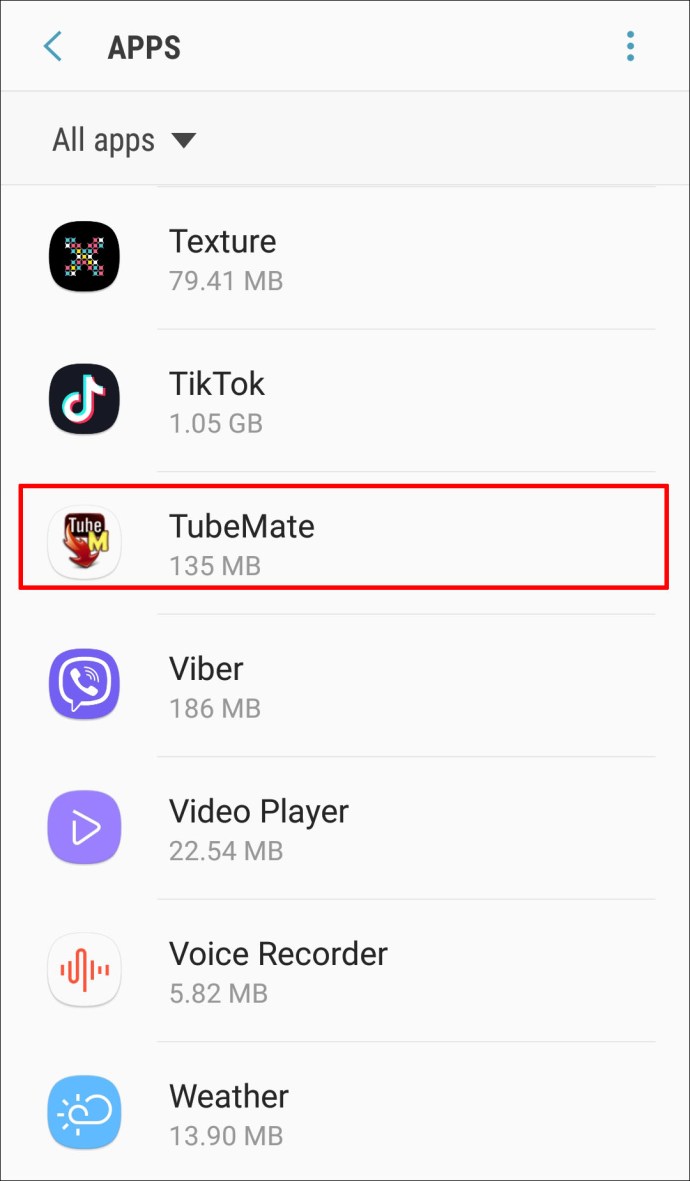
- แตะที่ "ถอนการติดตั้ง" การดำเนินการนี้จะลบแอปเวอร์ชันปัจจุบันออกจากอุปกรณ์ของคุณ
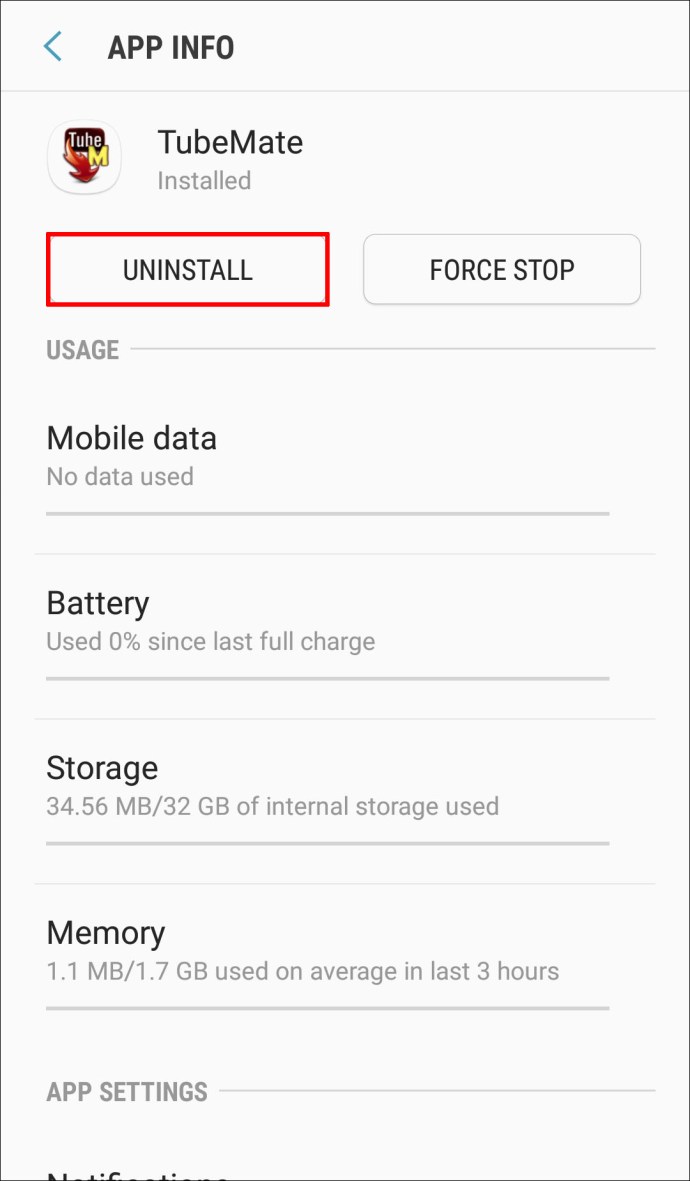
- แตะที่ "ความปลอดภัย" และทำเครื่องหมายที่ช่องถัดจาก "แหล่งที่มาที่ไม่รู้จัก" เพื่อให้แน่ใจว่าระบบของคุณยอมรับแอพของบุคคลที่สาม
- ตรงไปที่ ApkMirror และดาวน์โหลดแอปเวอร์ชันที่ต้องการ
- ติดตั้งแอปบนอุปกรณ์ของคุณ
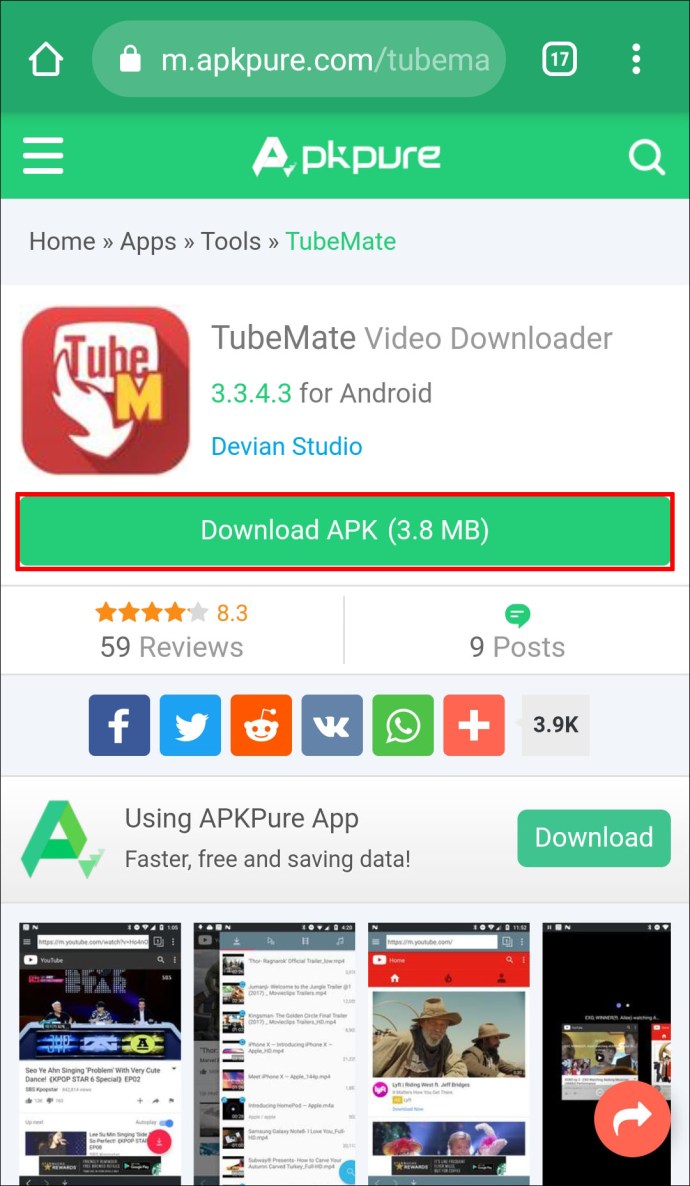
ความท้าทายของแนวทางนี้คือคุณสูญเสียข้อมูลแอปทั้งหมด ดังนั้นก่อนที่จะถอนการติดตั้งเวอร์ชันปัจจุบัน โปรดสำรองข้อมูลของคุณ
3. ดาวน์เกรดโดยใช้ Android Debug Bridge (ADB)
การต้องเริ่มต้นจากศูนย์หลังจากสูญเสียข้อมูลแอปทั้งหมดของคุณอาจเป็นเรื่องที่น่ารำคาญมาก โชคดีที่มีวิธีหลีกเลี่ยงสิ่งนั้น มันเกี่ยวข้องกับ Android Debug Bridge ซึ่งเป็นเทคนิคใหม่ที่ใช้ในการรันคำสั่งและติดตั้งแอพบนอุปกรณ์ของคุณอย่างปลอดภัย
ก่อนเริ่มกระบวนการ มีสองสิ่งที่คุณต้องทำ:
- เปิดการดีบัก USB บนโทรศัพท์ของคุณ
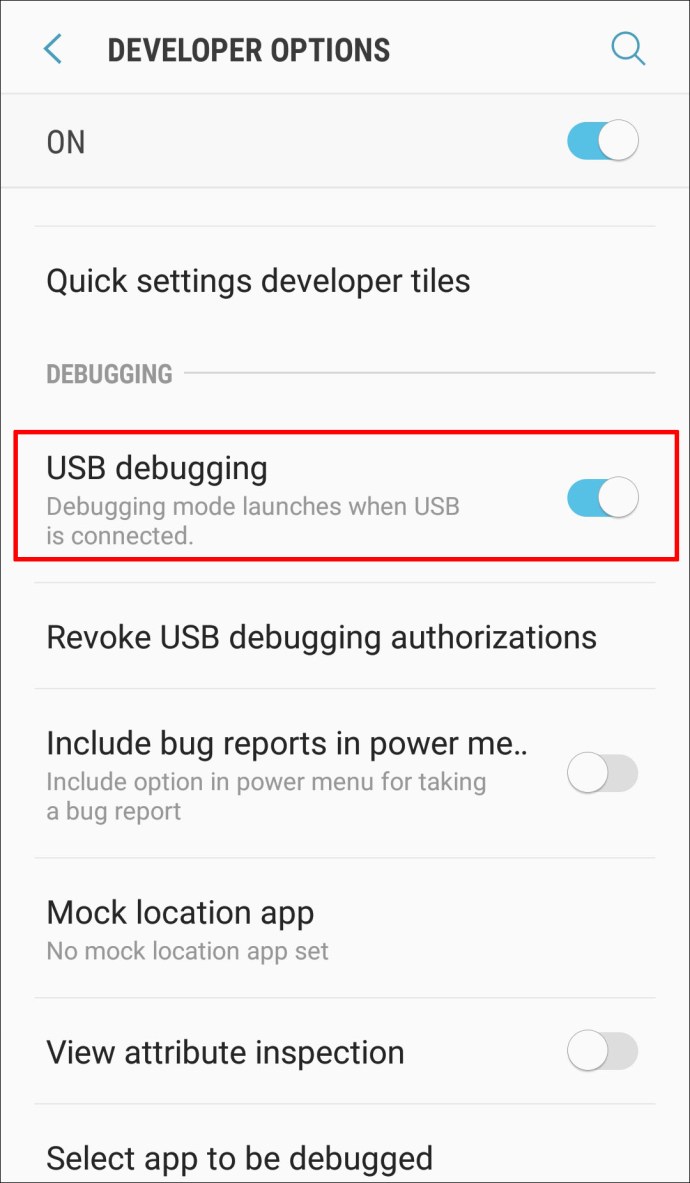
- ติดตั้งไดรเวอร์ Fastboot และ ADB บนคอมพิวเตอร์ของคุณ
เมื่อหมดหนทางแล้ว ให้ทำดังนี้
- เชื่อมต่ออุปกรณ์ Android ของคุณกับคอมพิวเตอร์โดยใช้สาย USB
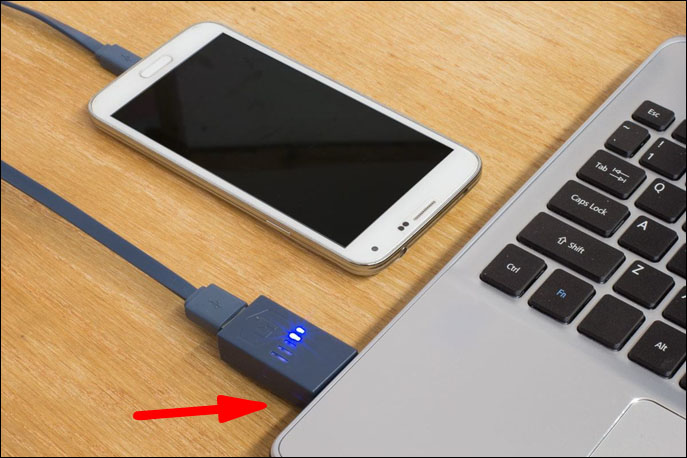
- อนุญาตการดีบัก USB
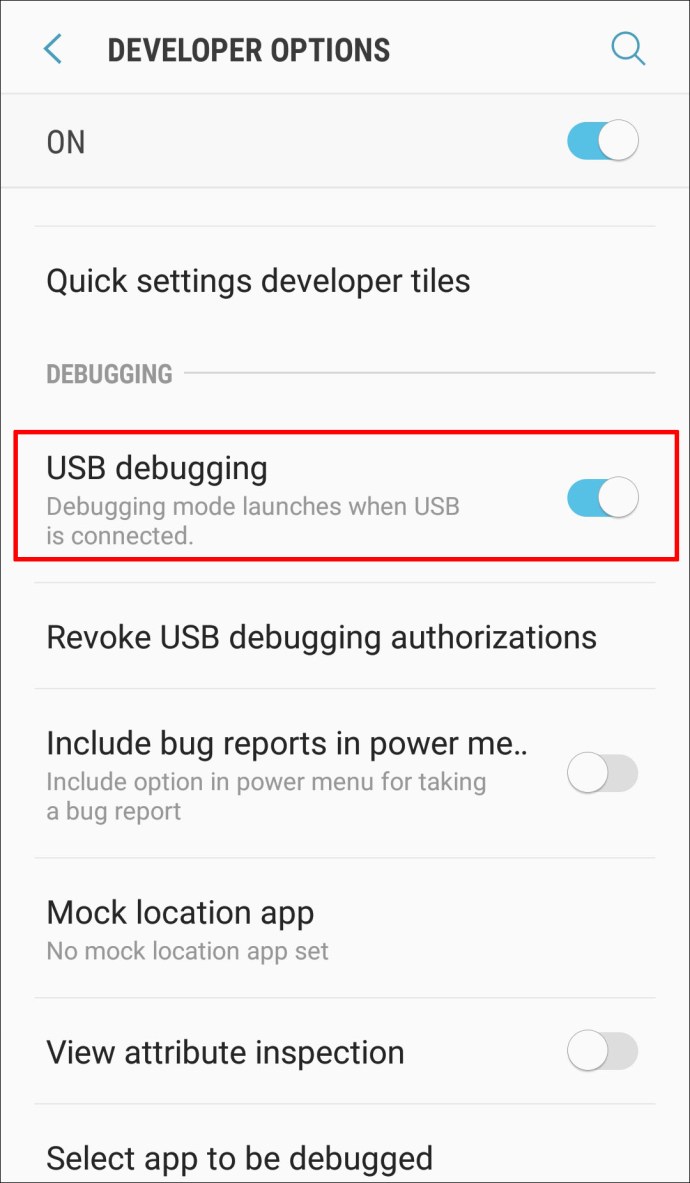
- ดาวน์โหลดไฟล์ APK ของเวอร์ชันแอปที่คุณต้องการ
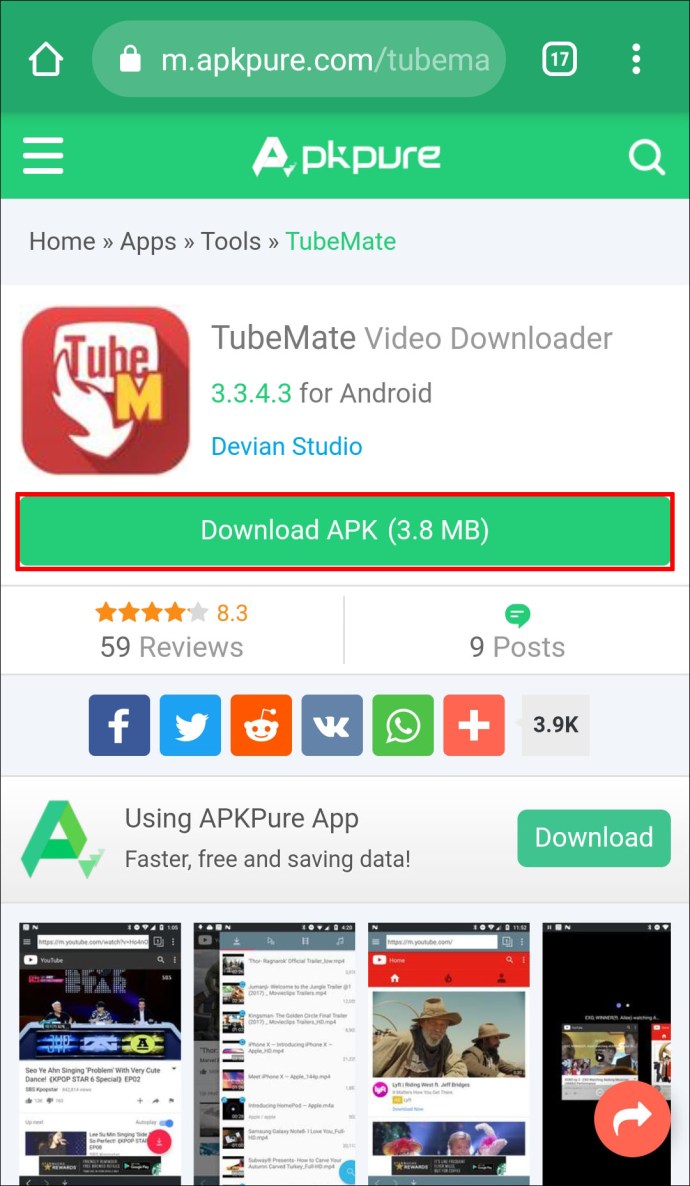
- คัดลอกไฟล์ APK และวางลงในโฟลเดอร์ที่มีเครื่องมือ ADB
- ขณะที่ยังอยู่ในโฟลเดอร์ ADB ให้กดปุ่ม ''shift' ค้างไว้แล้วคลิกขวาบนพื้นที่ว่าง
- จากเมนูบริบทที่ปรากฏขึ้น ให้คลิกที่ "เปิดหน้าต่าง PowerShell ที่นี่" นี่ควรเปิดหน้าต่างคำสั่ง
- รันคำสั่งต่อไปนี้:
adb push app.apk /sdcard/app.apkadb shell pm ติดตั้ง -r -d /sdcard/app.apk
ในคำสั่งด้านบน “app.apk” ควรเป็นชื่อของไฟล์ APK ที่ดาวน์โหลด ตัวอย่างเช่น หากคุณกำลังดาวน์เกรด Instagram คำสั่งควรปรากฏดังนี้:
adb shell pm ติดตั้ง -r -d /sdcard/instagram.apkกด adb instagram.apk /sdcard/instagram.apk
หลังจากรันคำสั่งด้านบนสำเร็จแล้ว คุณจะต้องดาวน์เกรดแอป คุณสามารถดำเนินการเปิดแอปได้ตามปกติ
คำถามที่พบบ่อยเพิ่มเติม
ฉันจะสูญเสียข้อมูลของฉันหรือไม่เมื่อฉันดาวน์เกรดแอพ Android ของฉัน
ขึ้นอยู่กับวิธีการที่ใช้ หากคุณถอนการติดตั้งเวอร์ชันปัจจุบันและแทนที่ด้วยเวอร์ชันเก่ากว่าจากร้านแอปของบุคคลที่สาม คุณจะสูญเสียข้อมูลทั้งหมด หากคุณดาวน์เกรดโดยใช้ ADB คุณจะต้องเก็บข้อมูลทั้งหมดไว้
ฉันสามารถอัปเกรดเป็นเวอร์ชันล่าสุดหลังจากดาวน์เกรดแอป Android ของฉันได้หรือไม่
ใช่คุณสามารถ! คุณเพียงแค่ต้องไปที่ Google Store และติดตั้งแอปเวอร์ชันปัจจุบัน คุณสามารถรับได้จากร้านแอพของบุคคลที่สาม
การรูทเครื่อง Android ของฉันปลอดภัยหรือไม่
หากคุณไม่ได้ติดตั้งซอฟต์แวร์ใดๆ ที่อาจเป็นอันตรายต่ออุปกรณ์ของคุณหรือส่งข้อมูลส่วนบุคคลของคุณทางอินเทอร์เน็ต การรูทจะปลอดภัยอย่างสมบูรณ์และมีประโยชน์ด้วยเหตุผลหลายประการ อุปกรณ์ที่รูทสามารถอนุญาตให้ผู้ใช้ทำสิ่งต่างๆ เช่น ใช้เฟิร์มแวร์ที่กำหนดเองและแอปพลิเคชันของบริษัทอื่นที่ผู้ให้บริการมักไม่รองรับ
เลือกสิ่งที่ดีที่สุดสำหรับคุณ
การอัปเดตแอปบ่อยๆ จำเป็นอย่างยิ่งโดยเฉพาะเพื่อความปลอดภัยของอุปกรณ์ของคุณ แต่การอัปเดตอาจไม่ได้ผลกับอุปกรณ์ของคุณทุกครั้ง ซอฟต์แวร์บางตัวอาจเปลี่ยนความรู้สึกและการออกแบบทั่วไปของซอฟต์แวร์โปรดของคุณ และทำให้ใช้งานง่ายขึ้น เมื่อใดก็ตามที่คุณพบว่าตัวเองอยู่ในสถานการณ์เช่นนี้ การดาวน์เกรดแอปเป็นเวอร์ชันก่อนหน้าควรเป็นตัวเลือกเสมอ ขอบคุณบทความนี้ ตอนนี้คุณมีคำแนะนำทีละขั้นตอนเกี่ยวกับวิธีการดาวน์เกรดแอป Android ใดๆ ในตลาด
คุณมีประสบการณ์การดาวน์เกรดแอปอย่างไร แจ้งให้เราทราบในส่วนความคิดเห็นด้านล่าง